Se tiver blocos de notas do OneNote 2016 no SharePoint, irá reparar que os mesmos estão normalmente armazenados em bibliotecas de documentos. Se a biblioteca do SharePoint que está a utilizar tiver alguma das seguintes propriedades ativada, pode causar erros de sincronização no OneNote:
-
Obrigatório dar entrada/dar saída
-
Versões secundárias
-
Colunas de propriedades obrigatórias
Nota: Poderá precisar de privilégios de administrador do SharePoint para ver ou alterar estas propriedades. Se não conseguir fazer alterações, contacte o administrador do SharePoint da sua organização.
Desativar exigir que seja dada entrada/saída na biblioteca de documentos do SharePoint
-
No SharePoint, navegue para a biblioteca de documentos.
-
Na sua biblioteca de documentos, clique em Definições

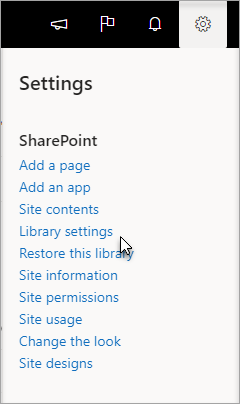
Se não vir as Definições

-
Selecione Definições de controlo de versão.
-
Defina a opção Exigir que Seja Dada Saída como Não.
Desativar as versões secundárias na biblioteca de documentos do SharePoint
-
No SharePoint, navegue para a biblioteca de documentos.
-
Na sua biblioteca de documentos, clique em Definições

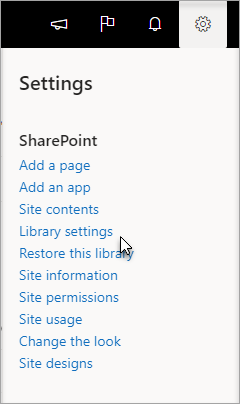
Se não vir as Definições

-
Selecione Definições de controlo de versão.
-
Defina a opção Histórico de Versões do Documento como Criar versões principais.
Desativar as propriedades obrigatórias na biblioteca de documentos do SharePoint
-
No SharePoint, navegue para a biblioteca de documentos.
-
Na sua biblioteca de documentos, clique em Definições

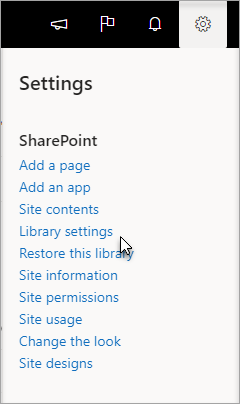
Se não vir as Definições

-
Na tabela intitulada Colunas, veja se algum dos itens tem uma marca de verificação na coluna Obrigatório.
-
Selecione qualquer item marcado como "obrigatório" e, em seguida, defina a opção Exigir que esta coluna contenha informações como Não.










